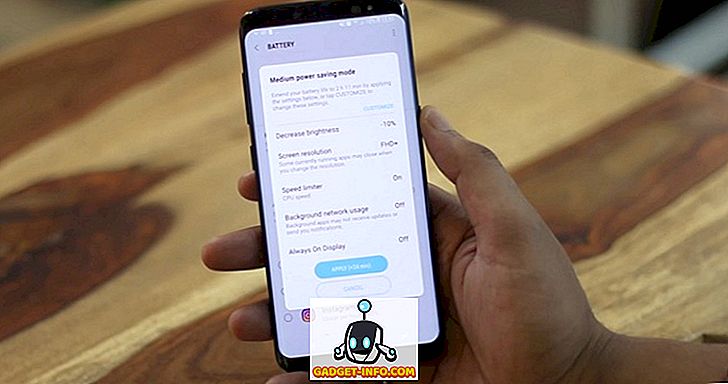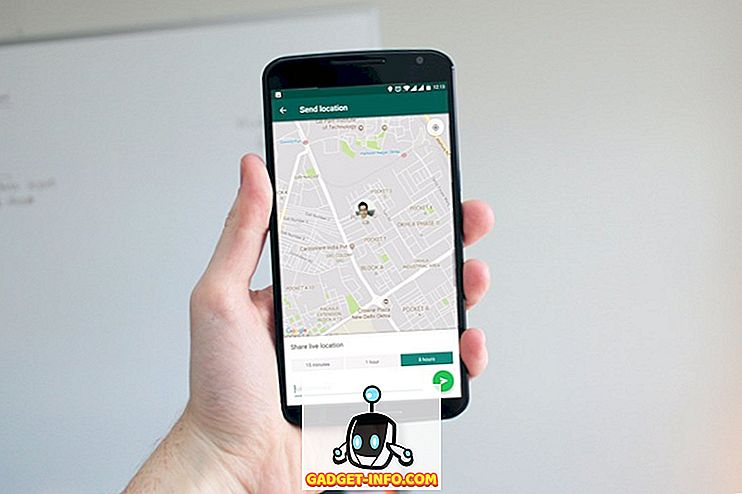Layanan Cloud telah mendapatkan popularitas besar selama beberapa tahun terakhir, dan dengan sebagian besar orang saat ini juggling antara beberapa platform penyimpanan cloud, wajar jika Anda kadang-kadang ingin menyinkronkan file Anda di antara berbagai layanan tersebut, atau bahkan mentransfer dari satu layanan ke yang lain untuk alasan apa pun. Ada banyak cara untuk melakukan ini, dan hari ini, kami akan menunjukkan kepada Anda bagaimana memindahkan file Anda antara satu layanan penyimpanan cloud dan lainnya :
Cara Menyinkronkan Data Antara Beberapa Layanan Cloud
Jika Anda memiliki beberapa file yang disimpan di cloud, mentransfernya dari satu platform ke platform lain seharusnya tidak menjadi masalah. Anda dapat mengunduhnya ke komputer Anda dan mengunggahnya kembali ke layanan penyimpanan cloud baru Anda, sehingga Anda tidak perlu repot untuk mencoba sesuatu yang baru. Namun, jika seperti kebanyakan orang saat ini, Anda juga memiliki berton-ton data yang tersimpan di cloud, harus mengunduh semuanya ke perangkat penyimpanan lokal Anda dan kemudian mengunggahnya kembali ke cloud tidak hanya melelahkan dan menghabiskan waktu. proses, itu juga sama sekali tidak perlu. Itu karena ada beberapa layanan yang mengotomatiskan proses - beberapa bahkan gratis - sehingga Anda tidak perlu membuang waktu atau menghabiskan bandwidth Anda mencoba menyinkronkan file dan folder Anda dari satu layanan ke layanan lainnya.
Untuk tujuan artikel ini, kami akan menggunakan layanan berbasis web gratis bernama MultCloud untuk mendemonstrasikan cara mentransfer file antara dua platform cyberlocker paling populer saat ini - Google Drive dan Dropbox. Di situs webnya, MultCloud mengatakan mendukung seluruh layanan penyimpanan cloud, termasuk, namun tidak terbatas pada, OneDrive, AmazonS3, MediaFire, MyDrive, Box dan Yandex, bersama dengan dua yang kami gunakan untuk demonstrasi kami hari ini. Kami memilih Google Drive dan Dropbox karena dua alasan. Pertama, saya sudah memiliki akun dengan kedua layanan ini, jadi saya sudah berkenalan dengan sebagian besar fitur dan keanehan mereka, tetapi yang lebih penting lagi, ini adalah salah satu platform penyimpanan cloud paling populer di seluruh dunia, jadi itu akan meyakinkan banyak. orang tahu bahwa platform penyimpanan cloud yang mereka gunakan sebenarnya mendukung beberapa opsi yang kita diskusikan hari ini.
Gunakan MultCloud untuk Memindahkan File Antara Google Drive dan Dropbox
MultCloud adalah salah satu layanan berbasis web gratis terbaik yang memungkinkan Anda untuk melakukan sinkronisasi antara beberapa platform penyimpanan cloud. Antarmukanya sangat intuitif dan bahkan pengguna pertama kali seharusnya tidak benar-benar memiliki masalah menavigasi melalui proses pengaturan, yang membutuhkan sangat sedikit input pengguna kecuali untuk nama akun dan kata sandi. Karena layanan ini berbasis web, Anda bahkan tidak perlu menginstal apa pun pada PC Anda . Yang perlu Anda lakukan untuk menggunakan layanan ini adalah menavigasi ke situs web resmi perusahaan dengan mengklik tautan ini.
- Bagian terbaik tentang layanan MultCloud adalah Anda bahkan tidak perlu membuat akun untuk menggunakan layanannya. Anda cukup mengklik tautan "Pengalaman tanpa mendaftar" untuk memulai.

- Anda akan diminta untuk menambahkan drive cloud, jadi klik opsi "Add Cloud Drives" seperti terlihat pada gambar di bawah ini.

- Pilih salah satu drive cloud yang ditawarkan dan klik "Next". Dalam kasus saya, saya memilih Google Drive.

- Klik "Tambahkan Akun Google Drive" .

- Anda akan diarahkan ke halaman login Google yang aman, tempat Anda harus masuk ke Akun Google Anda dengan mengisi kredensial Anda.

- Konfirmasikan bahwa Anda ingin MultCloud mengakses akun Anda.

- Setelah MultCloud mendapatkan akses ke akun Google Drive Anda, Anda akan melihat daftar semua file GDrive Anda di jendela MultCloud.

- Sekarang pilih akun cyberlocker kedua Anda dengan cara yang sama persis. Tambahkan Cloud Drive -> Dropbox -> Selanjutnya .

- Isi Kredensial Dropbox Anda dan izinkan MultCloud untuk mengakses akun Dropbox Anda .

- Setelah Anda mengeklik perbolehkan, Anda akan diarahkan ke halaman MultiCloud, di mana Anda harus mengeklik opsi "Cloud Transfer" di atas.

- Klik "Pilih Direktori yang ingin Anda transfer" dan pilih file / folder yang ingin Anda pindahkan.

- Dalam kasus saya, saya telah memilih untuk mentransfer folder bernama "Antivirus" dari Google Drive ke Dropbox. Ingatlah untuk mengklik "OK" setelah Anda menentukan pilihan.

- Selanjutnya, pilih "Direktori target" Anda, yang, dalam kasus saya, adalah Dropbox.

- Setelah selesai memilih sumber dan tujuan Anda, klik "Transfer Sekarang" .

- Anda akan mendapatkan pesan yang mengatakan "Sukses", yang berarti folder yang Anda pilih di Google Drive sekarang dicadangkan di akun Dropbox Anda.

- Anda dapat, tentu saja, pergi ke dasbor Dropbox Anda untuk memeriksa sendiri apakah transfer berhasil, yang mana, dalam kasus saya.

Opsi Lain Untuk Menyinkronkan File Anda Antara Berbagai Layanan Hosting File
Meskipun MultCloud adalah salah satu opsi terbaik di luar sana untuk tujuan tersebut, itu jelas bukan satu-satunya pemain di pasar yang menawarkan untuk memindahkan data Anda di antara beberapa layanan cloud secara gratis. Anda juga dapat menggunakan layanan lain seperti Cloudsfer dan Mover.io untuk hal yang sama, meskipun, keduanya datang dengan batasan yang lebih ketat pada tingkat gratis mereka dibandingkan dengan MultCloud. Sementara Cloudsfer menawarkan transfer data hanya 5GB secara gratis, Mover.io bahkan tidak memiliki tingkat gratis lagi, meskipun, mereka memang memilikinya hingga tahun lalu.
Sedangkan untuk MultCloud, ia menawarkan transfer 2TB (ya, itu adalah TeraBytes dengan T) sebelum Anda perlu berlangganan ke tingkat berbayar. Meski begitu, rencana tersebut cukup masuk akal dibandingkan dengan beberapa pesaingnya, mengingat Anda hanya perlu membayar $ 69, 99 per tahun untuk lalu lintas tanpa batas. Mover.io, di sisi lain, membebankan biaya $ 20 per pengguna hanya untuk 20GB data dan $ 1 per GB sesudahnya. Cloudsfer hanya jauh lebih terjangkau (jika Anda bisa menyebutnya begitu), dan biaya $ 6 untuk mentransfer 8GB data setelah batas transfer gratis 5GB habis. Meskipun mereka semua memiliki pro dan kontra sendiri, seperti yang sekarang, sulit untuk mengalahkan proposisi nilai yang dibawa MultCloud ke meja.
Pindahkan Data Antar Layanan Cloud Dengan Mudah
Sinkronisasi antara beberapa layanan penyimpanan cloud benar-benar salah satu hal termudah untuk dilakukan, dan Anda bahkan tidak perlu membayar sepeser pun untuk itu. Jadi, apakah Anda menggunakan layanan lain untuk menyinkronkan data Anda di antara para cyberlocker yang berbeda, atau apakah Anda berencana untuk menggunakan salah satu opsi yang dibahas di atas? Beri tahu kami apa pendapat Anda tentang layanan seperti itu dengan meninggalkan pemikiran Anda di bagian komentar di bawah.